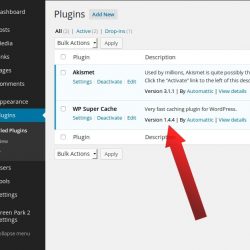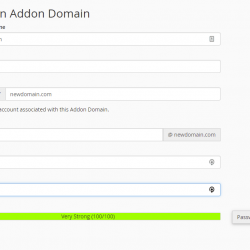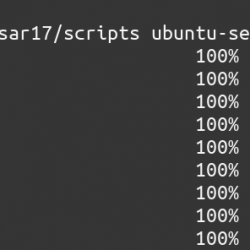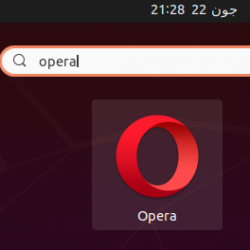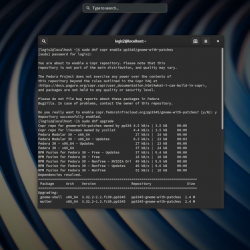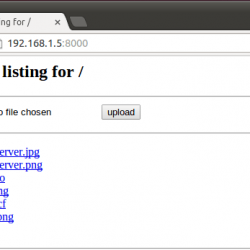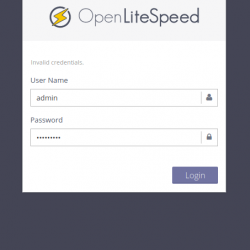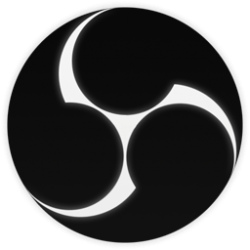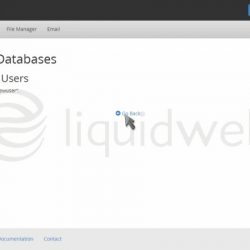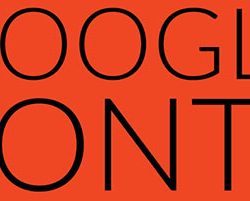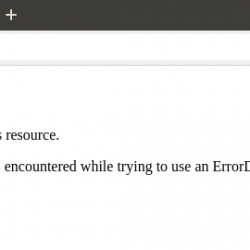这是您迟早可能会遇到的场景。
您安装了一个或多个操作系统 VirtualBox. 在创建这些虚拟操作系统的同时,您还为它们创建了虚拟硬盘 VirtualBox.
您将虚拟磁盘的最大大小指定为 15 或 20 GB,但现在使用一段时间后,您意识到您的虚拟机空间不足。
虽然有一些方法可以释放 Ubuntu 和其他操作系统上的磁盘空间,但处理这种情况的更有效方法是增加在 Ubuntu 和其他操作系统中创建的虚拟机的磁盘大小。 VirtualBox.
是的,您可以将虚拟硬盘放大 VirtualBox 即使在创建之后。 尽管这是一个安全且经过测试的过程,但强烈建议您在执行此类操作之前创建虚拟机的备份。
如何放大 VirtualBox 磁盘大小
我将向您展示如何调整磁盘大小 VirtualBox 以图形方式和通过命令行(适用于 Linux 极客)。 这两种方法都很简单直接。
方法一:使用虚拟媒体管理器 VirtualBox
VirtualBox 6 添加了用于调整虚拟磁盘大小的图形选项。 您可以在文件选项卡中找到它 VirtualBox 主页。
去 文件->虚拟媒体管理器:
在列表中选择一台虚拟机,然后使用“大小”滑块或键入您需要的大小值。 完成后点击“应用”。
请记住,虽然您增加了虚拟磁盘的大小,但 如果您的空间是动态分配的,则实际分区大小保持不变.
方法二:增加 VirtualBox 使用 Linux 命令行的磁盘空间
如果您使用 Linux 操作系统作为主机,请打开终端并键入以下命令以调整 VDI 大小:
VBoxManage modifymedium "/path_to_vdi_file" --resize <megabytes>单击 Enter 按钮执行命令后,调整大小过程应立即完成。
笔记
命令 修改vdi 和 修改硬盘 早期版本的 VirtualBox 命令也受支持并在内部映射到 修改媒体 命令。
如果不确定虚拟机的保存位置,可以从 VirtualBox 通过点击主页 文件 -> 首选项 或使用键盘快捷键 Ctrl+G.
结论
就个人而言,我更喜欢在用于扩展磁盘的每个 Linux 发行版上使用终端,图形选项是最新版本的一个非常方便的补充 VirtualBox 释放。
这是一个简单快捷的提示,但对 VirtualBox 基本面。 如果您发现此提示有用,请查看以下几个功能 VirtualBox 客人补充。